Как узнать конфигурацию компьютера?
Вопросы Лимит по процентам для займа сотруднику организации
Вопросы Спортивная гимнастика и акробатика для детей: развитие тела и духа
Вопросы ДПК для забора и террасы: преимущества использования и особенности
Вопросы Топ-10 популярных групповых программ: отбор, контроль, мотивация
Вопросы Использование различных снарядов и оборудования в тренировках
Вопросы Приморская таможня конфисковала крупную партию гель-лаков, ввезенных под видом бытовой техники
Вопросы Что такое страх?
Вопросы Окна ПВХ от VEKA: преимущества


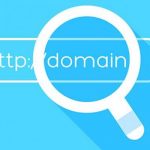




















Возможно вы имели ввиду характеристики для этого необходимо зайти в мой компьютер на любое пустое место нажать правой кнопкой мыши и выбрать свойства.
Для того, чтобы узнать конфигурацию вашего компьютера, нужно иметь такую прогрнамму, как «Aida64», эта программа бывший «Everest», можно использовать и другие программы, например, «sandra».
Но я расскажу, как пользоваться «аидой», ибо сам пользуюсь этой замечательной во всех отношениях программой. Не знаю, может другие более полноценно освящают конфигурацию, но мне нравиться «Аида».
Запускаем программу, если вы это делаете в экспишке, то главное меню, программы, finalwire подменю, Aida64 extreme edition подменю, aida64.
После запуска вам откроется главное окошко, где расположены деревом все пункты конфигурации компьютера, ну, например, в разделе «компьютер» вы можете узнать, какая температура вашего процессора, винчестера, видеокарты в данный момент, КаСколько оборотов делают в данный момент вентиляторы процессорного охлаждения, видеокарты, если таковой есть на карте можете узнать суммарную информацию о вашем компьютере.
В разделе «системная плата», вы можете узнать, сколько у вас памяти, какая материнская плата, Какова частота шины FSB, какого вида память, DDR-2, или DDR-3, узнать, сколько ядер у вас в процессоре, какая загрузка этих ядер, в общем, можете узнать много чего о вашем железе. Тут просто нужно посидеть и разобраться со всем этим, если есть время то проштудируйте эту программу, она хорошая, может во многом помочь.
Но если вам понравилась какая-нибудь другая программа, это дело вкуса.
Ну реальное чушь в ответах.
Чтоб узнать конфигурацию компьютера вам необходима:
Включить компьютер.»
Дождаться когда загрузится Операционная система.»
После всех автозагрузок нажать на пуск-вополнить
и в поле вести слово «dxdiag»
Перед вами появится окно со множеством вкладок.
Подождите немного когда прогрузятся все настройки компьютера.»
Теперь перед вами стоит окно диагностики компьютера и видео карты. Кроме того здесь можно настроит DirectX движок видео модулей.»
В первой вкалдке «Система» описаны все сведения о компьютере, т.е. :
Текущая дата и время,Имя компьютера, Операционная система, Язык (языка перевода операционной системы с английского), Изготовитель компьютера, Модель компьютера, Bios и его версия, Процессор, Память, Файл подкачки, версия DirectX’а.»
В вкладке Файлы DirectX. показаны целый список файлов от видео движка DirectX в основном это библиотеки и системные файлы. Также здесь можно получить информацию какой файл и в какое время он обноавился. Версии библиотек, их язык и размеры.»
Следующая вкалдка Дисплей.«Здесь описаны сведения о вашей видео карте. А именно:
Имя, изготовитель, типмикросхем, Тип конвертера DAC, Всего памяти, Режим экрана и Монитор.»
Справа от нее расписаны сведения о драйвере видео карты. В нем можно увидеть следующие сведения:
Главная библиотека драйвера, Версия, Дата, Подпись, библиотека мини VDD, VDD, Версия DDI
Под ними написаны сведения о возможностях DirectX.»
Ускорения DirectDraw, ускорения Direct3D, ускорения текстур AGP.
Кроме того можно проверит работоспобность модулей DirectDraw и»«Direct3D.
Следующие вкалдки Звуки. Они разделены на две вкалдки ЗВУК1 и ЗВУК2.
В первой вкладки ЗВУК1 показаны сведения о звуковой устройство. Имя звуковой карты, код устройства, код изготовления, код продукта, Тип драйвере, по умолчанию.
Справа написаны сведения о драйвере: имя драйвера, версия, дата выпуска, подпись, другие файлы, поставщик драйвера.»
Снизу под ними показаны возможности DirectX. Уровень аппаратного ускорения. Здесь можно ускорить видео движок или снять с него нагрузку. Кроме того можно проверить звук кнопкой DirectSound.»
На следующей вкладке то же самое, т.е. расчитан на внешную звуковую карту.»
Вкладке Музыка описаны сведения о мызкальных модулей. В поле музыкальные порты показаны какие программные или аппаратные модули подключенны.»
Кроме того можно проверить возможности DirectX. Проверить звуковой модуль DirectMusic прослушав музыку.»
Вкладке ввод описаны какие «основные»устройстваввода работают а именно мышь и клавиатура. В поле Directinput показаные какие устройства ввода работают под этот модуль. В поле под нею описаны драйвера от ps/2 и usb.»
Вкладке Сеть описаные сведения о сетевых модулей и о сетевых драйверах. В поле «зарегистрированые поставщики Directplay». Описаны какие службы «работают и с какими модулями.»
В поле под нею «Зарегистрированные приложения DirectPlay» описаны зарегистрированные игры.»
Снизу показаны возможности DirectX а именно кнопка «параметры DirectPlay Voice» «проверяет работоспособность микрофона и наушников. А кнопка «проверка DirectPlay» проверяет сетевые параметры.»
Следующая и последняя вкладка «Если ничего не помогло» предоставляет возможность диагностики не поладок, а именно кнопка «устранения неполадок» дает возможность найти решения неполадок с видео модулями, устройствами ввода, и прочих неполадок из-за которых не запускаются мультимединные приложения или игры
кнопка «Звук» дает возможность найти решения неполадок связаны со звуком.»
Кнопка «запуск MSinfo» показывает общие сведения на все типы устройств.»
И кнопкам «Частота» дает возможность изменит частоту экрана при помощью видео модуля directDraw
Вот в принципе на этом все. что нужно знать о конфигурации компьютера. Главное запомнить что водит команду выполнить надо слов DXDiag